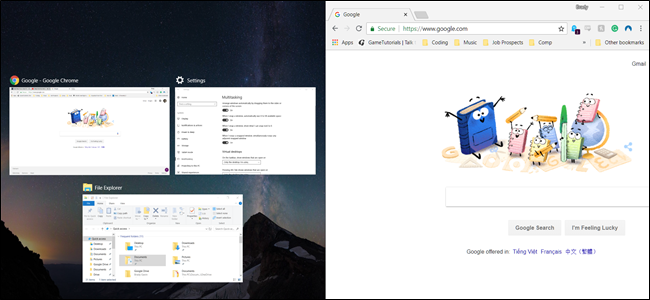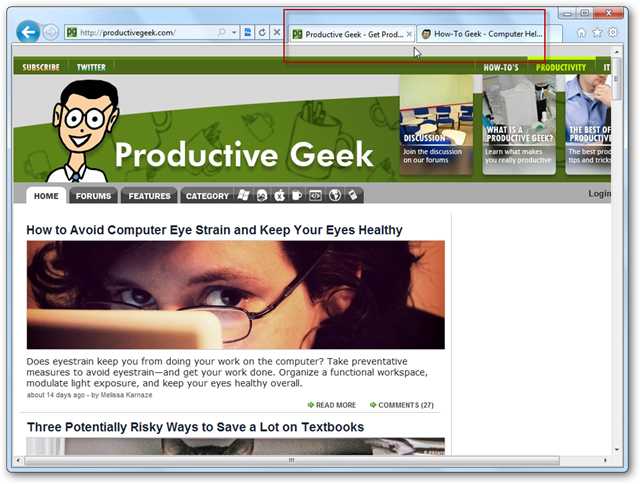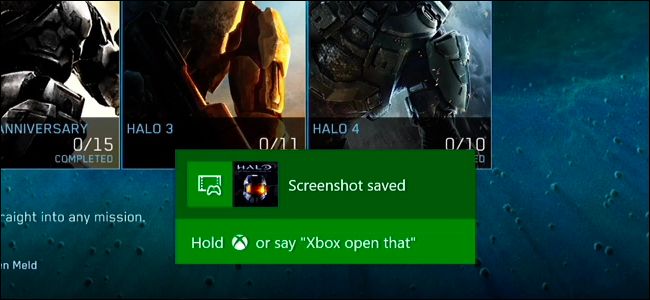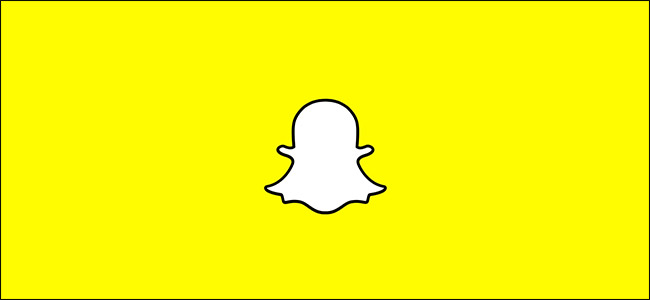Xbox One omogućuje vam igranje i korištenjeaplikacija - ili samo koristite dvije aplikacije - odjednom. Samo "ugriznete" aplikaciju na desnu stranu zaslona. S aplikacijama za Windows 10 koje će ovog ljeta debitirati na Xbox One, Snap će postati samo moćniji i korisniji.
Možete bočno zaskočiti bilo što uz bok zaslona. Možete čak igrati igru i usmjeriti TV prijenos uživo uz bok zaslona ako je vaš Xbox One spojen na kabelsku kutiju.
Kako ugrabiti aplikacije pomoću kontrolera
Prvo otvorite glavnu igru koju želite igrati ili aplikaciju koju želite koristiti.

Zatim dvaput pritisnite gumb Xbox u sredinivašeg Xbox One kontrolera za otvaranje izbornika. Dodirnite usmjeravajuću podlogu ili lijevi štapić da biste prešli na izbornik "Snap an App" na dnu zaslona.
(Izbornik bočne trake možete otvoriti i pritiskom na gumb Xbox za povratak na nadzornu ploču i pritiskom na lijevo na usmjeravajućoj podlozi ili lijevom usmjerivačkom palici na glavnom zaslonu nadzorne ploče.)

Pritisnite gumb A (ili ponovno pritisnite lijevo) iistaknite jednu od dostupnih aplikacija. Ako želite instalirati drugu aplikaciju, ovdje odaberite "Nabavite više aplikacija" da biste posjetili Xbox App Store. Pritisnite gumb "A" na upravljaču za odabir aplikacije.
Da biste snimili TV uživo, otvorite aplikaciju OneGuide.

Aplikacija će se pojaviti s desne strane zaslona, a glavna igra ili aplikacija koju upotrebljavate na lijevoj strani.

Da biste prebacili fokus između snimljenih aplikacija, pritisnitePonovno pritisnite gumb Xbox na upravljaču da biste otišli na nadzornu ploču. Upotrijebite jastučić za usmjeravanje ili lijevi štap da biste ovdje prebacivali između snimljene i glavne aplikacije. Pritisnite "A" da biste započeli koristiti bilo koju aplikaciju koju ste odabrali. Također možete odabrati "Otkači" da biste zatvorili snimljenu aplikaciju.

Također se možete vratiti na izbornik "Snap an App" (Snap an App)dvostrukim pritiskom na gumb Xbox. S desne strane ikone "Snap an App" (Minijat aplikacija) vidjet ćete minijature za brzo prebacivanje između ugrađenih aplikacija i denapiranje aplikacije. Ovaj zaslon također vam omogućuje da snimite drugu aplikaciju, zamjenjujući aplikaciju koju ste već snimili.

Kako ugrabiti aplikacije pomoću Kinecta
Ako imate Kinect, možete i snimati aplikacije, prebacivati fokus između ugrađenih aplikacija i uklanjati aplikacije pomoću glasovnih naredbi.
Prvo otvorite glavnu igru ili aplikaciju koju želite koristiti. To možete učiniti izgovaranjem "Xbox, idite na [Name of Game]" ili jednostavno pokrenite igru sa svojim kontrolerom.
Da biste zaskočili aplikaciju, recite "Xbox, Snap [Naziv aplikacije]". Pojavit će se s desne strane zaslona, kao da ste ga snimili iz izbornika "Snap an App".
Na primjer, mogli biste reći "Xbox, Snap Game DVR" da biste ugrizli aplikaciju Game DVR koja vam omogućuje snimanje zaslona i snimanje igranja.

Da biste prebacili fokus između dvije aplikacije na zaslonu, recite "Xbox, Switch".
Na primjer, možete igrati igru, izgovoriti “Xbox, Switch”, komunicirati s aplikacijom Snapped, a zatim ponovno izgovoriti “Xbox, Switch” da biste nastavili igrati svoju igru.
Da biste otkazali aplikaciju, recite "Xbox, Unsnap." Aplikacija koja je zakopčana na desnoj strani zaslona bit će zatvorena.

Ne postoji način da aplikaciju stavite na lijevu stranu zaslona - snimljena aplikacija uvijek će biti s desne strane, a glavna igra ili aplikacija s lijeve strane.